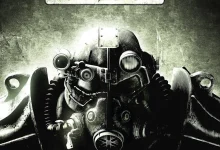Cómo poner o escribir comillas dobles, altas o inglesas (“ ”) con el teclado en Windows, Mac, Linux y móviles
Aprende a escribir comillas dobles (“ ”) en cualquier teclado con atajos, códigos ASCII, Unicode y herramientas del sistema.

Las comillas dobles (“ ”) son signos de puntuación ampliamente utilizados en la escritura y la informática. Su función principal es encerrar citas textuales, títulos de obras, palabras resaltadas o fragmentos de código. A diferencia de las comillas simples (‘ ’) o los apóstrofes ('), las comillas dobles inglesas presentan variantes tipográficas que pueden diferenciarse dependiendo del dispositivo y la fuente utilizada.
En este artículo, te mostramos todas las formas de escribir las comillas dobles (“ ”) en Windows, Mac, Linux y dispositivos móviles, incluyendo atajos de teclado, códigos ASCII, Unicode y herramientas del sistema.
Tabla resumen: Cómo escribir comillas dobles (“ ”) con el teclado
Si solo necesitas la información rápida, aquí tienes un resumen con los métodos más directos para escribir las comillas dobles (“ ”) en distintos dispositivos:
| Método | Combinación de teclas | Notas |
|---|---|---|
| Teclado estándar (Windows/Mac/Linux) | Shift + 2 (") |
Comillas rectas (no tipográficas). |
| Código ASCII (Windows) | Alt + 0147 (“) y Alt + 0148 (”) |
Solo en teclados con teclado numérico. |
| Código Unicode (Windows/Linux) | U + 201C (Alt + X) (“) y U + 201D (Alt + X) (”) |
Alternativa en Word y LibreOffice. |
| Mapa de caracteres (Windows) | Win + R, escribir charmap, buscar “ o ” |
Opción gráfica para copiar y pegar. |
| Visor de caracteres en Mac | Ctrl + Cmd + Espacio, buscar “ o ” |
Ideal para documentos y diseño. |
| Android / iPhone (iOS) | Mantener pulsada la tecla " en el teclado |
Disponible en la mayoría de teclados móviles. |
¿Qué son las comillas dobles (“ ”) y cuáles son sus usos?
Las comillas dobles (“ ”), también llamadas comillas inglesas, son signos de puntuación utilizados en la escritura para enmarcar citas, títulos, palabras destacadas y fragmentos de código. Aunque su forma puede variar según el idioma o el contexto, en general se utilizan para resaltar un fragmento dentro de un texto.
1. Tipos de comillas dobles y sus nombres
Existen diferentes variantes de comillas dobles dependiendo del estilo tipográfico y el idioma:
| Símbolo | Nombre | Código Unicode | Uso principal |
|---|---|---|---|
" |
Comillas rectas o mecánicas | U+0022 | Se utilizan en programación y escritura digital básica. |
| “ ” | Comillas inglesas o tipográficas | U+201C y U+201D | Se usan en textos formateados y literatura. |
| „ “ | Comillas alemanas | U+201E y U+201C | Se usan en alemán y algunos idiomas eslavos. |
| « » | Comillas latinas o angulares | U+00AB y U+00BB | Usadas en francés, italiano, español formal y ruso. |
2. Usos comunes de las comillas dobles (“ ”)
Las comillas dobles tienen múltiples aplicaciones en diferentes contextos:
- Citas textuales:
Ejemplo:María dijo: “Hoy es un buen día para aprender algo nuevo.”
- Títulos de obras:
Ejemplo:Mi libro favorito es “Cien años de soledad” de Gabriel García Márquez.
- Palabras destacadas o con un significado especial:
Ejemplo:La palabra “hacker” ha evolucionado con el tiempo.
- Uso en programación (cadenas de texto):
En muchos lenguajes de programación, las comillas dobles se utilizan para definir cadenas de texto:mensaje = "Hola, mundo" print(mensaje) - Formato de nombres de archivos o comandos en terminal:
En algunos sistemas, las comillas dobles son necesarias para especificar nombres de archivos con espacios:cp "Mi Documento.txt" /home/usuario/
Cómo escribir las comillas dobles (“ ”) en Windows
En Windows, las comillas dobles pueden escribirse con el teclado estándar, combinaciones de teclas ASCII o Unicode, y mediante herramientas del sistema. Dependiendo de la aplicación que estés usando, puedes obtener comillas rectas («) o comillas tipográficas (“ ”).
1. Usando el teclado estándar en Windows
La forma más sencilla de escribir comillas dobles rectas («) es con la combinación:
Shift + 2(en la mayoría de los teclados en español e inglés).
Este método produce comillas rectas ("), que se usan en programación y textos sin formato.
2. Escribiendo comillas dobles tipográficas con código ASCII (Alt + 0147 y Alt + 0148)
Si necesitas comillas tipográficas en Microsoft Word u otras aplicaciones de texto, usa el código ASCII:
- Activa Bloq Num si usas un teclado con teclado numérico.
- Mantén presionada la tecla Alt.
- Para comillas de apertura (“), escribe 0147 en el teclado numérico.
- Para comillas de cierre (”), escribe 0148.
- Suelta la tecla Alt, y aparecerá el símbolo correspondiente en pantalla.
3. Escribiendo comillas dobles con código Unicode en Windows
Si tu aplicación es compatible con Unicode, puedes insertar las comillas con estos códigos:
- Comillas de apertura (“):
- Escribe 201C.
- Presiona Alt + X, y se convertirá en “.
- Comillas de cierre (”):
- Escribe 201D.
- Presiona Alt + X, y se convertirá en ”.
Este método es útil en Microsoft Word, LibreOffice y Outlook.
4. Insertando comillas dobles en Microsoft Word y otros procesadores de texto
Si Word convierte automáticamente las comillas rectas en comillas tipográficas y quieres cambiar esto, sigue estos pasos:
- Ve a Archivo > Opciones > Revisión > Opciones de Autocorrección.
- Selecciona la pestaña Autoformato mientras escribe.
- Asegúrate de que la opción «Reemplazar comillas rectas con comillas tipográficas» esté activada.
Si necesitas insertar comillas manualmente en Word:
- Ve a Insertar > Símbolo > Más símbolos.
- Busca el código Unicode 201C para las comillas de apertura y 201D para las de cierre.
- Haz clic en Insertar y luego en Cerrar.
5. Usando el Mapa de caracteres de Windows
Si prefieres copiar y pegar las comillas dobles tipográficas (“ ”), puedes utilizar el Mapa de caracteres:
- Pulsa Win + R, escribe charmap y presiona Enter.
- Busca las comillas “ y ” en la lista de caracteres.
- Haz clic en Seleccionar y luego en Copiar.
- Pega los símbolos donde los necesites con Ctrl + V.
Cómo escribir las comillas dobles (“ ”) en Mac
En macOS, las comillas dobles pueden escribirse fácilmente con el teclado estándar, combinaciones de teclas Unicode o mediante el Visor de caracteres. Dependiendo de la configuración del sistema y la aplicación utilizada, es posible obtener comillas rectas («) o comillas tipográficas (“ ”).
1. Usando el teclado estándar en Mac
Si usas un teclado con distribución en español o inglés (QWERTY), puedes escribir comillas rectas («) con la siguiente combinación:
Shift + 2→ Comillas rectas (")
Este método genera comillas rectas, utilizadas en programación y textos sin formato.
2. Escribiendo comillas dobles tipográficas en Mac
Para escribir comillas tipográficas (“ ”) en macOS, usa las siguientes combinaciones de teclado:
- Comillas de apertura (“) →
Option (⌥) + [ - Comillas de cierre (”) →
Option (⌥) + Shift + [
Estas combinaciones funcionan en aplicaciones como Pages, Word, Google Docs y correos electrónicos.
3. Insertando comillas dobles con el Visor de caracteres en Mac
Si no puedes escribir las comillas con el teclado o necesitas buscarlas en un documento, puedes insertarlas mediante el Visor de caracteres de macOS:
- Pulsa Ctrl + Cmd + Espacio para abrir la ventana de Emoji y símbolos.
- En la barra de búsqueda, escribe comillas o simplemente “ ”.
- Selecciona el símbolo deseado y haz doble clic para insertarlo en tu documento.
Este método es útil si necesitas insertar otros caracteres relacionados, como las comillas latinas (« ») o las comillas simples (‘ ’).
4. Escribiendo comillas dobles con Unicode en Mac
Si necesitas escribir comillas dobles tipográficas con su código Unicode en Pages, Keynote o Microsoft Word, sigue estos pasos:
- Para comillas de apertura (“):
- Escribe 201C.
- Presiona Option + X, y el código se convertirá en “.
- Para comillas de cierre (”):
- Escribe 201D.
- Presiona Option + X, y el código se convertirá en ”.
Nota: Este método es útil en aplicaciones compatibles con Unicode.
5. Configurar reemplazo automático de comillas en Mac
Si quieres que macOS convierta automáticamente las comillas rectas («) en comillas tipográficas (“ ”), puedes activar esta opción:
- Ve a Preferencias del Sistema > Teclado > Texto.
- Activa la opción «Usar comillas tipográficas».
- Selecciona las comillas dobles que prefieras en la lista desplegable.
Cada vez que escribas «, macOS lo reemplazará automáticamente por “ ” según la configuración establecida.
Cómo escribir las comillas dobles (“ ”) en Linux
En Linux, escribir las comillas dobles puede variar dependiendo de la distribución del teclado, el entorno gráfico y la aplicación utilizada. Aquí te mostramos los métodos más efectivos para insertarlas en Ubuntu, Debian, Fedora, Arch y otras distribuciones.
1. Usando el teclado estándar en Linux
Si usas un teclado con distribución español o inglés (QWERTY), puedes escribir comillas rectas («) con la siguiente combinación:
Shift + 2→ Comillas rectas (")
Este método genera comillas rectas, utilizadas en programación y textos sin formato.
2. Escribiendo comillas dobles tipográficas en Linux
Si necesitas escribir comillas tipográficas (“ ”), usa las siguientes combinaciones de teclado en distribuciones Linux con soporte para teclado de nivel 3 (AltGr):
- Comillas de apertura (“):
AltGr + V - Comillas de cierre (”):
AltGr + B
Nota: Estas combinaciones pueden variar dependiendo de la configuración del teclado. Si no funcionan, prueba los métodos de Unicode o la tabla de caracteres.
3. Usando el código Unicode en Linux
Si necesitas escribir comillas dobles tipográficas en una aplicación compatible con Unicode, como LibreOffice, Gedit o la terminal, sigue estos pasos:
- Mantén presionadas las teclas Ctrl + Shift + U.
- Escribe el código Unicode de la comilla deseada:
- 201C (para comillas de apertura “)
- 201D (para comillas de cierre ”)
- Presiona Enter, y el símbolo aparecerá en pantalla.
Este método es útil en editores de texto avanzados y programas compatibles con Unicode.
4. Usando la tabla de caracteres en Linux
Si prefieres copiar y pegar las comillas dobles (“ ”) en lugar de escribirlas manualmente, puedes utilizar la herramienta de caracteres de Linux:
- Abre la terminal y escribe gucharmap (para GNOME) o kcharselect (para KDE).
- Busca el código Unicode 201C (para “) o 201D (para ”).
- Haz clic en Copiar y pégalo donde lo necesites con Ctrl + V.
5. Insertando comillas dobles en LibreOffice y otros procesadores de texto
Si trabajas con documentos en LibreOffice Writer, puedes insertar las comillas tipográficas con estos pasos:
- Ve a Herramientas > Opciones de autocorrección.
- En la pestaña Opciones de formato, activa la opción Reemplazar comillas rectas con comillas tipográficas.
- Escribe
", y se convertirá automáticamente en “ ”.
Cómo escribir las comillas dobles (“ ”) en dispositivos móviles
En Android e iPhone (iOS), escribir las comillas dobles (“ ”) es sencillo, pero en algunos teclados virtuales pueden estar ocultas dentro del menú de símbolos. A continuación, te mostramos cómo encontrarlas en diferentes teclados y configuraciones.
En dispositivos Android
Si usas un teclado como Gboard o SwiftKey, sigue estos pasos para escribir las comillas dobles tipográficas (“ ”):
- Abre cualquier aplicación de escritura (WhatsApp, Notas, Mensajes, etc.).
- Pulsa el botón
?123o123para cambiar al teclado de números y símbolos. - Mantén presionada la tecla de comillas
"(en algunos teclados, aparece como opción secundaria). - Selecciona las comillas de apertura “ o de cierre ” del menú emergente.
Métodos alternativos:
- Configurar reemplazo automático: En algunos teclados como Gboard, puedes activar la opción de convertir comillas rectas en comillas tipográficas desde la configuración del teclado.
En dispositivos iPhone (iOS)
En iOS, el proceso es similar al de Android:
- Abre cualquier aplicación de escritura (Notas, Safari, WhatsApp, etc.).
- Pulsa
123para acceder a los números y símbolos. - Mantén presionada la tecla de comillas
", y aparecerán opciones de comillas dobles tipográficas. - Selecciona las comillas de apertura “ o de cierre ”.
Métodos alternativos:
- Configurar reemplazo automático:
- Ve a Configuración > General > Teclado > Sustitución de texto.
- Agrega una regla para reemplazar
"por “ ” automáticamente.
Problemas comunes al escribir las comillas dobles (“ ”)
Aunque las comillas dobles (“ ”) están disponibles en la mayoría de los teclados físicos y virtuales, algunos usuarios pueden encontrar dificultades para escribirlas en ciertos dispositivos o aplicaciones. A continuación, te mostramos los problemas más comunes y sus soluciones.
1. No aparecen las comillas tipográficas (“ ”) en algunas aplicaciones o sitios web
En algunos programas o plataformas, las comillas dobles tipográficas pueden no mostrarse correctamente o ser reemplazadas por comillas rectas (").
Soluciones:
- Verifica la configuración de autocorrección: En Word, LibreOffice o Google Docs, asegúrate de que la opción «Reemplazar comillas rectas por comillas tipográficas» esté activada.
- Usa el código ASCII o Unicode:
- ASCII en Windows:
Alt + 0147(“) yAlt + 0148(”). - Unicode:
201C + Alt + Xpara “ y201D + Alt + Xpara ” en Microsoft Word.
- ASCII en Windows:
- Prueba con otra aplicación: Algunas plataformas limitan el uso de caracteres especiales, especialmente en redes sociales y editores de texto sin formato.
2. El código ASCII o Unicode no funciona en Windows
Si Alt + 0147 o Alt + X no generan las comillas dobles tipográficas, puede deberse a la configuración del teclado.
Soluciones:
- Activa el teclado numérico: Para
Alt + 0147, asegúrate de que Bloq Num está activado y usa el teclado numérico derecho. - Usa el Mapa de caracteres de Windows: Si el atajo no funciona, copia las comillas desde
charmap(Win + R, escribircharmap). - Prueba en otro programa: Algunas aplicaciones bloquean los atajos de teclado.
3. No puedo escribir comillas dobles en mi móvil
En algunos teclados virtuales de Android o iOS, las comillas tipográficas (“ ”) pueden estar ocultas en el menú de símbolos.
Soluciones:
- Cambia a la vista de números y símbolos: Pulsa ?123 o #+= en el teclado virtual.
- Mantén presionada la tecla de comillas
", en algunos teclados aparecerán opciones adicionales. - Prueba un teclado alternativo: Aplicaciones como Gboard o SwiftKey permiten personalizar la escritura de comillas.
- Usa la función de copiar y pegar: Copia las comillas desde una fuente en línea y pégalas en tu texto.
4. En Linux, el código Unicode no funciona en la terminal
Si Ctrl + Shift + U + 201C no funciona en la terminal, es posible que la configuración de entrada de caracteres no esté habilitada.
Soluciones:
- Usa la tabla de caracteres de Linux: Ejecuta
gucharmap(GNOME) okcharselect(KDE) para copiar el símbolo. - Prueba en otro entorno: Algunas terminales bloquean la entrada de Unicode en configuraciones predeterminadas.
Curiosidades sobre las comillas dobles (“ ”)
Las comillas dobles (“ ”) han evolucionado con el tiempo y su uso varía según el idioma, la cultura y el ámbito en el que se utilicen. Aquí te mostramos algunas curiosidades sobre este importante signo de puntuación.
1. El origen de las comillas dobles
Las comillas tienen su origen en la Edad Media, cuando los escribas copiaban textos y usaban marcas en los márgenes para indicar citas textuales. Con la invención de la imprenta en el siglo XV, estas marcas se integraron en la línea de texto, dando origen a las comillas modernas.
Las comillas dobles se popularizaron en el siglo XVII en Inglaterra, mientras que en otros países se siguieron usando las comillas angulares o latinas (« »).
2. Diferencias en el uso de las comillas según el idioma
Cada idioma tiene su propia convención para el uso de las comillas dobles y su formato:
| Idioma | Comillas utilizadas | Ejemplo |
|---|---|---|
| Español (RAE) | « » o “ ” | «Hola, mundo» / “Hola, mundo” |
| Inglés | “ ” | “Hello, world” |
| Alemán | „ “ | „Hallo, Welt“ |
| Francés | « » | « Bonjour, monde » |
| Ruso | « » o „ “ | «Привет, мир» / „Привет, мир“ |
En español, la Real Academia Española (RAE) recomienda el uso de comillas angulares (« ») para citas principales, pero permite el uso de comillas dobles (“ ”) como alternativa.
3. Uso en programación y tecnología
Las comillas dobles (" ") son esenciales en el mundo de la informática y la programación:
- Definición de cadenas de texto en lenguajes como Python, JavaScript y C:
mensaje = "Hola, mundo" print(mensaje) - Uso en búsquedas avanzadas en Google:
Si escribes"frase exacta"en Google, solo se mostrarán resultados con esas palabras exactas en ese orden. - Comillas en la terminal de Linux y Windows:
echo "Esto es un texto con comillas dobles"
4. La polémica entre comillas rectas y comillas tipográficas
Las comillas rectas (") se usan comúnmente en programación y escritura digital, mientras que las comillas tipográficas (“ ”) se emplean en textos formateados y publicaciones impresas.
Algunos puristas tipográficos consideran que las comillas rectas son un error tipográfico en textos literarios, pero son más fáciles de escribir en dispositivos electrónicos.
5. Comillas en redes sociales y comunicación digital
- En redes sociales y chats, las comillas dobles se utilizan para indicar ironía o sarcasmo:
Me encanta cuando la gente dice que «no le importa» algo y lo menciona todo el tiempo.
- En algunos casos, se usan para citar mensajes textuales o títulos de publicaciones.